ps如何用蒙版合并图像
在Photoshop中,蒙版是一种非常有用的工具,它可以让用户在不永久修改原始图像的情况下,控制图层的可见性,合并图像时,使用蒙版可以让用户将多个图像的元素结合在一起,创造出复合视觉效果,下面将详细解释如何使用蒙版来合并图像:
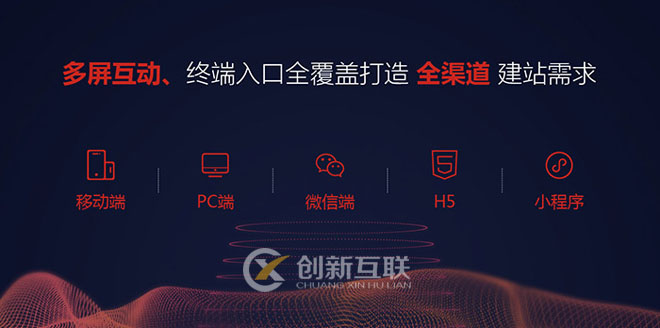
成都创新互联公司是一家专业提供宿城企业网站建设,专注与网站设计、成都网站设计、HTML5、小程序制作等业务。10年已为宿城众多企业、政府机构等服务。创新互联专业网站建设公司优惠进行中。
1、准备图层
打开图像文件:在Photoshop中打开您希望合并的两个或多个图像文件。
调整图层顺序:确保您的图层面板中的图层顺序符合您的设计意图,可以通过拖动图层来调整它们的顺序。
2、创建蒙版
添加图层蒙版:选择要添加蒙版的图层,然后点击图层面板底部的“添加图层蒙版”图标,这将在所选图层旁边添加一个白色的矩形框,表示蒙版。
调整蒙版:如果需要,可以使用黑色和白色的画笔工具来调整蒙版,显示或隐藏图层的某些部分。
3、调整图像
调整不透明度:在图层面板中,您可以移动不透明度滑块来调整图层的透明度,从而使得下面的图层能够显示出来。
变换图像:按下‘Ctrl+T’键,可以对图像进行大小和位置的调整,然后按‘Enter’键确认变换。
4、合并蒙版
应用图层蒙版:如果您想要合并带有蒙版的图层,可以右键单击蒙版缩略图,选择“应用图层蒙版”,这将把蒙版的效果永久地应用到图层上。
合并图层:在完成所有蒙版的调整后,您可以通过右键单击任何一个图层,然后选择“压平图像”来将所有图层合并成一个图层。
5、优化合并效果
使用矢量图层蒙版:如果您需要更精确的边缘,可以按Ctrl单击图层蒙版将选区转换为路径,然后创建矢量图层蒙版。
调整细节:使用画笔工具和其他修饰工具来清理边缘,或者进一步增强融合效果。
6、最终调整
颜色校正:根据需要对合并后的图像进行最终的颜色校正和调整,以确保图像的自然和谐。
保存工作:在完成所有操作后,保存您的工作,可以选择不同的格式和质量来保存您的图像。
在进行图像合并时,还应注意以下几点:
确保所有图像的分辨率和色彩模式是一致的,以避免合并后的图像出现色差或清晰度不一的问题。
在进行复杂的蒙版操作之前,最好先备份原始图层,以便在操作失误时能够快速恢复。
使用适当的画笔大小和软硬度,以及合适的不透明度和流量,来精细控制蒙版的涂抹效果。
使用Photoshop中的蒙版来合并图像是一项需要细致操作的技术,通过上述步骤,您可以有效地将多个图像元素结合在一起,创造出视觉上连贯和吸引人的作品,记得在操作过程中保持耐心,并随时调整策略以适应不同的设计需求。
网站名称:ps如何用蒙版合并图像
本文URL:http://www.gawzjz.com/qtweb/news45/201295.html
成都网站建设公司_创新互联,为您提供网站内链、网站策划、建站公司、手机网站建设、网站排名、标签优化
声明:本网站发布的内容(图片、视频和文字)以用户投稿、用户转载内容为主,如果涉及侵权请尽快告知,我们将会在第一时间删除。文章观点不代表本网站立场,如需处理请联系客服。电话:028-86922220;邮箱:631063699@qq.com。内容未经允许不得转载,或转载时需注明来源: 创新互联
- Ubuntu系统如何使用命令进行更新?
- 三种Redis安装指南使用更简单(redis的3种安装方式)
- 一文搞定双链表,让你彻底弄懂线性表的链式实现
- jq字符串转数字
- 创新互联ECharts教程:ECharts视觉映射操作
- centos怎么绑定域名解析
- 如何使用PPT的“触发器”功能?
- 在linux中如何开启telnet服务?(linux关机命令怎么使用)
- 用Redis缓存技术拿下面试实战经验拓展必备(redis缓存技术面试题)
- IIS安全教程:实施速率限制以防止DoS攻击
- 如何租用高速的日本服务器
- 什么是数据科学
- python进程间如何通信
- 云主机独立IP租用有哪些优势?
- sqlserver怎么导入csv文件